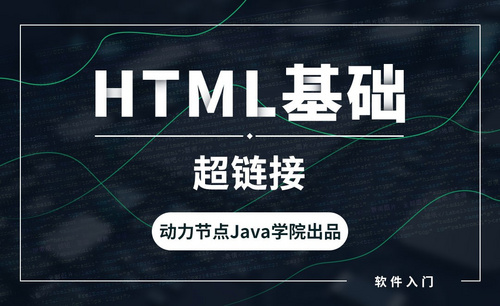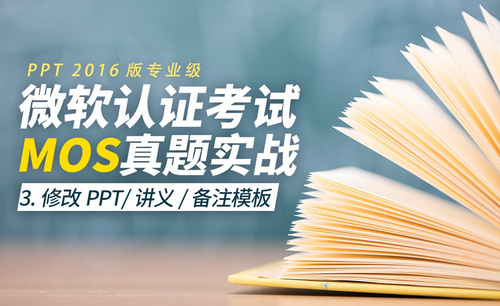如何添加PPT触发器
发布时间:2021年05月12日 13:52
都说很羡慕那些做的很好很精美,也有很多特色的PPT,像那些打开PPT,图案随便选择,但只要点其中一个图案,另一个就出来,看起来好玩及了,那么大家知道那种有PPT特色的图是怎么做出来的吗?其实也很简单,跟着我一起来看一下吧。
1.首先先打开PPT,找到一个空白页面,点击【插入】,点击【形状】,选择喜欢的图案。
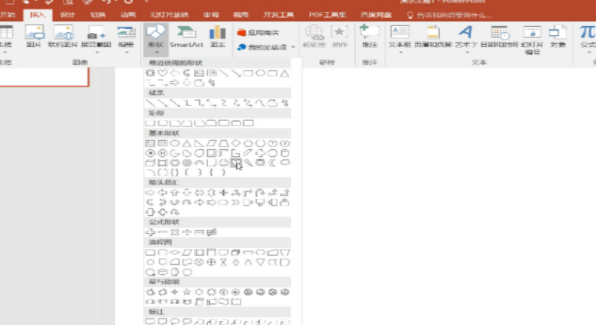
2.将图案调整成想要的颜色,在添加一个。
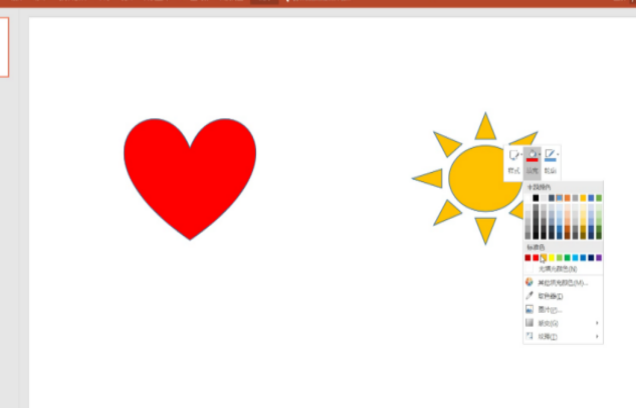
3.添加完成之后,选择第一个图案,点击【动画】,点击【添加动画】,选择自己喜欢的动画。
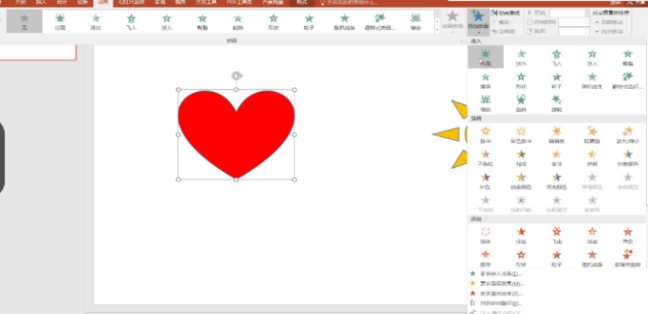
4.第二个图案与第一个图案一样,图案旁边带着【1】就是已经添加好了。(可添加也可不添加)
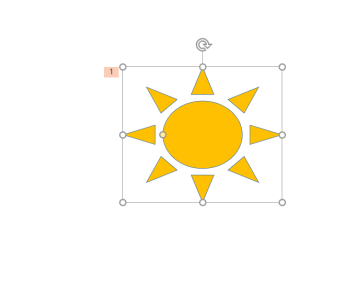
5.两个图案完成之后,选择第一个图案,点击【动画】,点击【触发】,点击【单击】,这时候要选择第二个图案的名字。
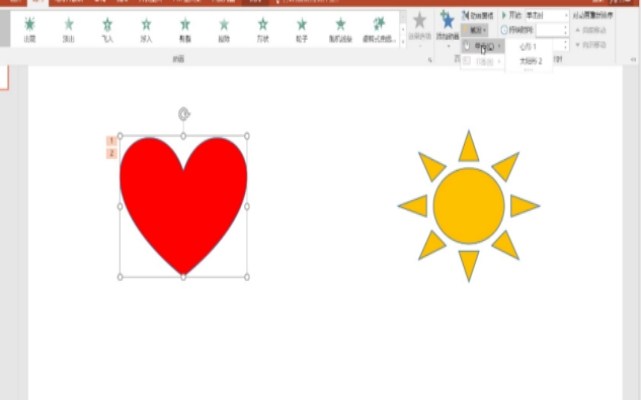
6.完成后选择第二个图案,点击【幻灯片放映】,选择从当前开始。
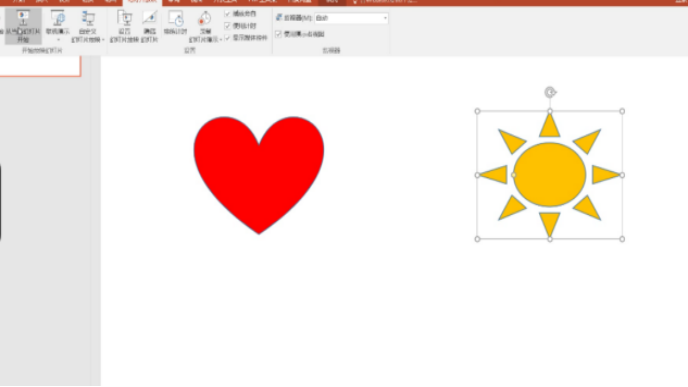
7.最后的结果是这样的,点击太阳花,心就会出来。
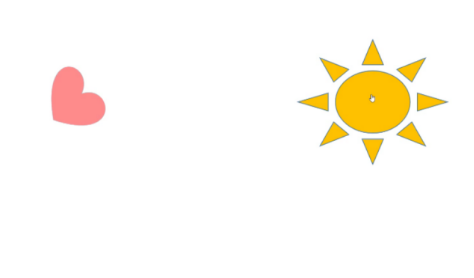
第四布有步可加也可不加,不加后面就是第七步图片出现,加就是先出现空白,点一下,之后才会出现太阳花,再点一下,才会出心。以上就是PPT添加触发器的步骤啦,感兴趣的小伙伴们快来尝试吧。
本篇文章使用以下硬件型号:联想小新Air15;系统版本:win10;,软件版本:powerpoint 2017。